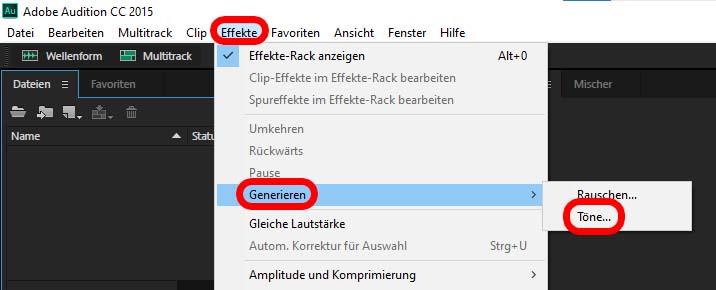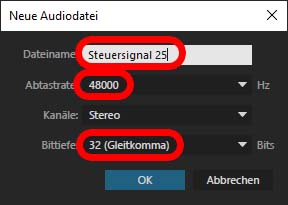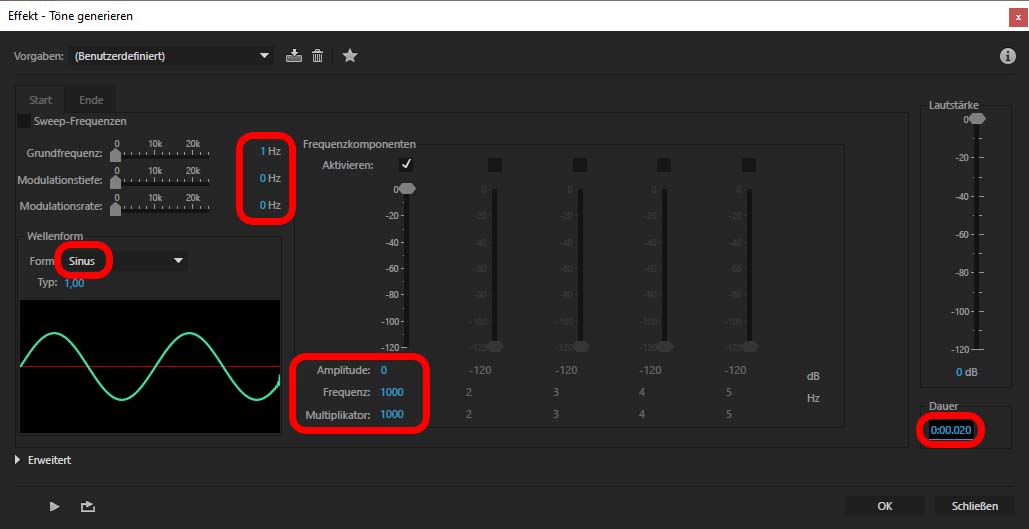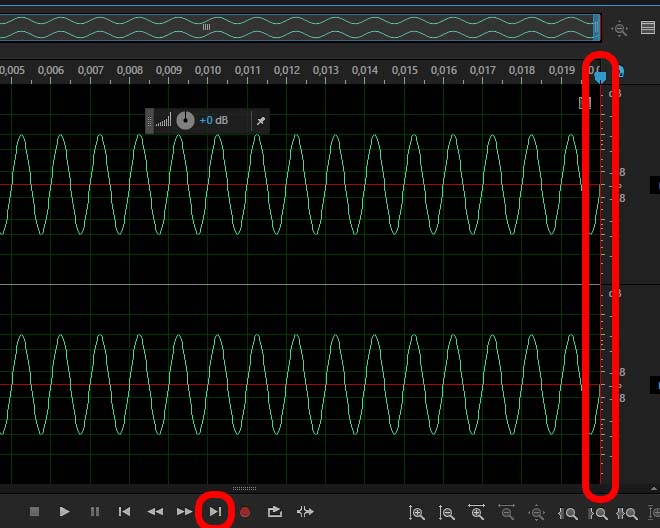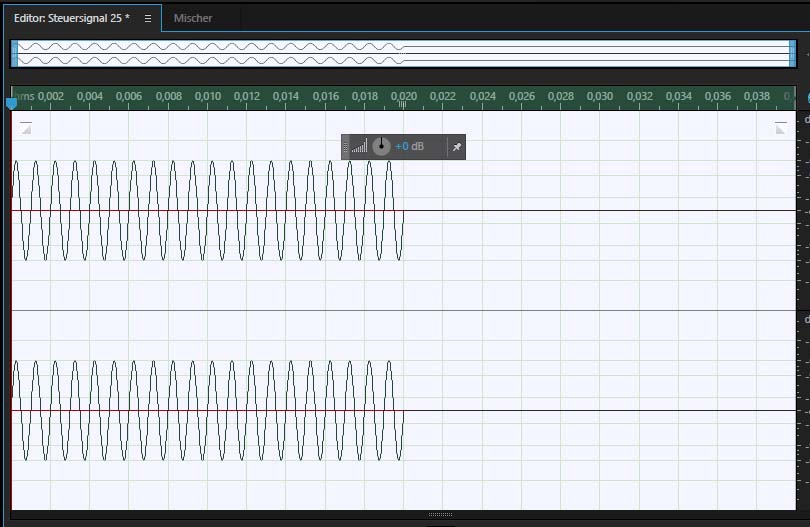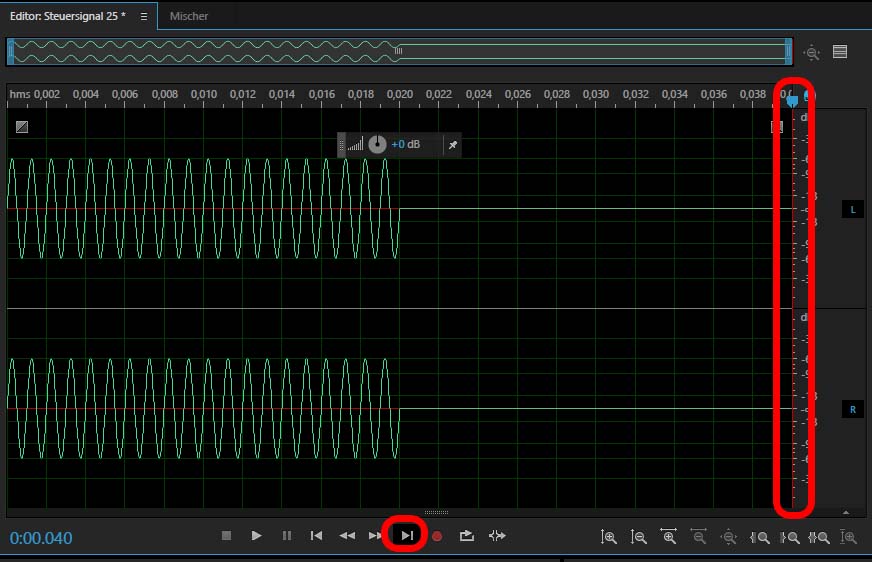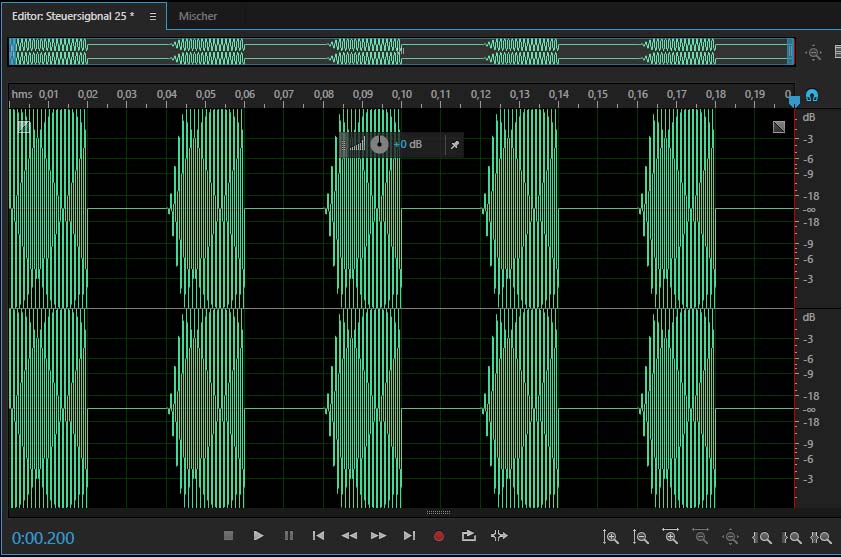Zur Steuerung des Braun Visacustic via Steuergerät muss Letzteres die richtigen Impulse vom PC bekommen. Hierfür wird ein Steuersignal benötigt, das 23,976 (BluRay) bzw. 25 (DVD) mal in der Sekunde einen Ton mit der Frequenz 1000 Hz an das Steuergerät sendet.
Analog funktioniert das natürlich auch mit 16 2/3 oder 18 Bildern pro Sekunde.
Dafür muss man das Signal natürlich auf die benötigte Bilderzahl anpassen und die Abstände dazwischen entsprechend verkleinern oder vergrößern.
Da wir mit digitalen Vorlagen (DVD / BluRay) arbeiten, deren Sample Rate durchweg bei 48 kHz liegt, muss diese auch für die Video-Bearbeitung in Adobe Premiere benutzt und entsprechend generiert werden.
Beides kann man mit der Software “Adobe Audition” bewerkstelligen. Als ich das Verfahren entwickelt habe, gab es noch dessen Vorgänger CoolEdit, mit dem ich mein Signal erstellte.
Von Adobe Audition es eine 30-Tage-Testversion, die euch aber für die einmalige Erstellung des Signals in entsprechender Länge ausreichen sollte.

Berechnung der Pause zwischen Steuersignal
Beispielsberechnung für DVD = 25 Bilder pro Sekunde:
- Ermitteln der Gesamtzeit pro Impuls:
1000 ms / 25 Bilder = 40 ms - Ermittlung der Pause zwischen den Impulsen:
40 ms (Gesamt) – 20ms (Tondauer) = 20 ms
Somit dauert zunächst der 1000 Hz-Ton 20 ms, gefolgt von einer Pause von 20 ms.
Erstes Signal generieren
Öffnet Adobe Audition, geht direkt in das Menü „Effekte“ und wählt dort im Punkt „Generieren“ den Unterpunkt „Töne“.
Im nachfolgenden Fenster werdet ihr zunächst aufgefordert, eine neue Audiodatei zu erstellen. Diese könnt ihr natürlich frei benennen.
Hierbei empfehle ich, die verwendete Bildrate mit dazu zu schreiben.
Da unsere digitalen Quellen beide ihre Tondaten in 48 kHz liefern, stellen wir auch für unser Steuersignal eine Abtastrate (=Sample Rate) auf 48000 und lassen die Bittiefe bei 32.
Im nächsten Fenster habt ihr nun einige Einstellungen zu machen.
Stellt zunächst die Wellenform auf „Sinus“ ein. Unter den „Sweep Frequenzen“ setzt ihr die Grundfrequenz auf 1 Hz und beide anderen Werte auf 0.
Weiter unten könnt ihr die Amplitude entweder auf 0 oder -6 einstellen.
Der wichtigste Punkt ist nun, dass die Frequenz dort auf 1000 stellt. Bei dem Multiplikator sollte nun der gleiche Wert stehen. Wenn nicht, setzt ihn ebenfalls auf 1000.
Die Dauer (ganz rechts unten) stellt ihr jetzt auf 0:00:020. Klickt jetzt auf OK.
Somit habt ihr jetzt euer erstes Signal generiert 🙂
Pause erzeugen
Wie schon beschrieben, benötigen wir jetzt eine Pause von 20 ms. Hebt zunächst die Markierung des Signals auf, indem ihr irgendwo in die Wellenform klickt.
Positioniert anschließend euren Wiedergabemarker mittels des entsprechenden Buttons ganz am Schluss.
Jetzt ruft über das Menü „Bearbeiten“ den Punkt „Inhalte einfügen“ den Unterpunkt „Pause“ auf.
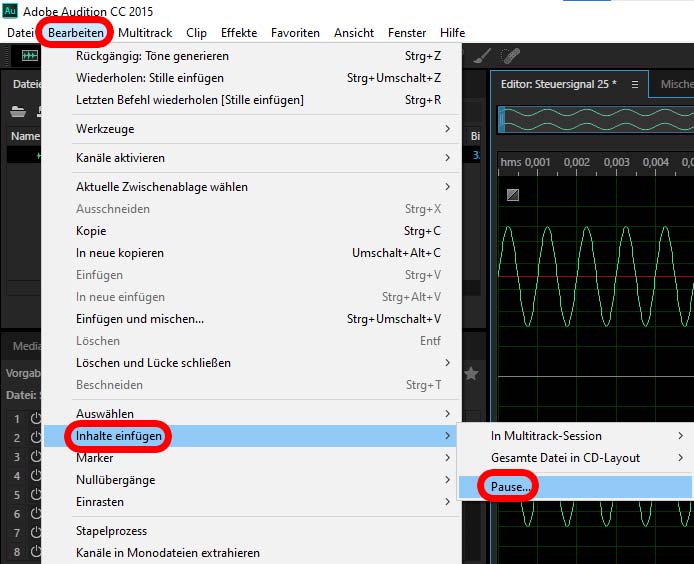
Hier tragt ihr nun euren oben ermittelten Pausenwert ein. Da wir hier ein Steuersignal für 25 Bilder pro Sekunde erzeugen wollen, liegt dieser ebenfalls bei 20 ms.
Diese wird am Punkt des Wiedergabemarkers angesetzt. Somit haben wir nun unser erstes Steuersignal für das 1. Bild.
Endgültiges Steuersignal erstellen
Markiert nun mit Strg+A das komplette Signal und kopiert es mit Strg+C in die Zwischenablage.
Hebt die Markierung wieder auf und positioniert über den entsprechenden Button euren Wiedergabemarker wieder am Schluss.
Fügt eure Kopie am Ende über Strg+V ein, markiert wieder alles und setzt den Marker wieder an das Ende.
Das wiederholt ihr so lange, bis ihr die gewünschte Gesamtlänge des Steuersignals erreicht habt. Meines läuft übrigens 2 Stunden 🙂
Lasst euch übrigens nicht davon irritieren, dass die eingefügten Signale am Anfang sozusagen einblenden. Diese Zeit ist so kurz, dass der Projektor hiervon nicht beeinflusst wird.
Beispielssignale
Gerne könnt ihr aber auch auf meine Beispiele zurückgreifen. Diese Schnipsel sind ca. 5 Sekunden lang und können von euch auf den entsprechenden Bedarf ohne Probleme verlängert werden.
Die jeweiligen Pausen am Ende sind bereits so gewählt, dass ihr direkt ansetzen/verlängern könnt.
Grundsätzlich werdet ihr vornehmlich 23,976 (BluRay) und 25 (DVD) Bilder pro Sekunde benötigen. In einigen äußerst geringen Fällen werden auch mal genau 24 gebraucht, wie z.B. bei der 2 DVD-Box des Elvis-Konzerts „Aloha from Hawaii“.